Word 2016
Numeración de líneas de texto


/es/word-2016/saltos-de-seccion/content/
¿Sabías que Word numera automáticamente las líneas de texto de tus documentos?
Esta numeración es útil cuando deseas realizar algún tipo de referencia a líneas específicas de tu texto, también cuando deseas estipular un inventario, una lista o un contrato legal, por ejemplo.
Desde la pestaña Diseño de la cinta de opciones, ubícate en el grupo Configurar página y haz clic en la opción Números de línea.
Aparecerá un panel con las siguientes opciones de numeración de línea:
Escoge la opción que prefieras.
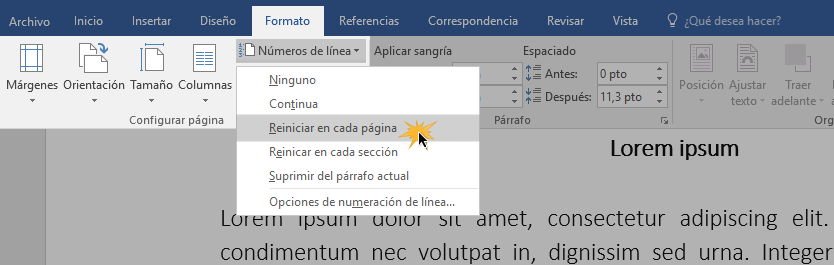 Ahora la numeración se ha ajustado y es visible en tu documento.
Ahora la numeración se ha ajustado y es visible en tu documento.

Cada vez que no desees visualizar la numeración de una línea, un segmento o varios de éstos en tus documentos, puedes emplear la opción Suprimir del párrafo actual.
Sigue estos pasos para hacerlo.
Ubica el cursor en la línea o primera línea del párrafo, cuya numeración deseas quitar.
Si deseas quitar los números de línea de varios párrafos, secciones o de tu documento completo, selecciona el texto y procede al paso 2.
Si no sabes cómo seleccionar tu texto, visita nuestra lección ¿Cómo seleccionar un texto? o utiliza el comando desde tu teclado Ctrl + E, para seleccionarlo en su totalidad.
Desde la opción Números de línea, haz clic en Suprimir del párrafo actual. La numeración desaparecerá.
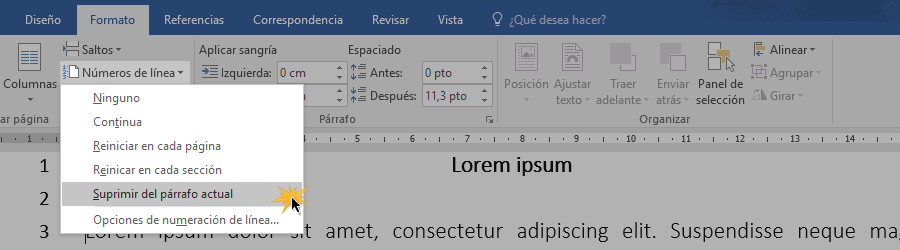
/es/word-2016/formas/content/